Los lectores no deben tomarlo a la ligera cuando el defensor de Windows se bloquea en Windows 11/10 PC. Microsoft reempacó la solución de seguridad tradicional y la llamó "seguridad de Windows" más adelante. Millones de computadoras tienen soluciones de seguridad de terceros instaladas en la PC, pero nunca debe olvidar que Windows Defender es la primera capa de defensa. Los usuarios compartieron la historia que el defensor de Windows se bloquea al lanzar el programa. No podemos presentar la culpa de una característica o programa específico y tenemos que abordar el problema aplicando las soluciones.
¿Por qué el defensor de Windows sigue bloqueando en Windows 11/10?

Windows Security es una parte integral de la PC de Windows y es la primera capa de defensa. Sería mejor si no lo dejaras deslizar, ya que indica algo sospechoso en la máquina.
Hágase una pregunta, ¿quién querría que las capas de seguridad desaparezcan?
He enumerado varias razones por las que el defensor de Windows se bloquea en el sistema al abrir. No debes perderte un solo punto, y te he dado razones válidas para evitar que se repita.
Error de software:
Un error de software en la compilación de la vista previa de Windows rompió el sistema operativo y le solicitó "necesitará una nueva aplicación en este enlace de defensor de Windows" en la PC con Windows 11. Windows 10 (versión de compilación de 2004) enfrentó problemas similares, y degradé la actualización de la versión de compilación a 1903. Un error de software puede activar el problema de bloqueo del defensor de Windows, pero debe tomar medidas inmediatas.
Ventanas pirateadas:
Desafortunadamente, la tecla de producto de Windows es costosa, y me relaciono con la mayoría de los usuarios gratuitos. Por supuesto, Microsoft tomó una fantástica decisión de aprovechar la "versión gratuita" en 2015 con Windows 10 Edition. Muchos usuarios han ignorado la "versión gratuita" e instalaron ventanas pirateadas en el sistema.
Amenazas de Windows:
En 2020, el software de Windows fue testigo de doscientos millones de piezas de malware. Un poderoso malware ha infectado el sistema y ha deshabilitado el sistema de seguridad para mantener el software vulnerable. Recomiendo a los lectores que reinstalen el sistema operativo superar el malware, y así es como siempre resolví el problema.
Archivos del sistema de Windows dañados:
No asuma que Windows no enfrenta la corrupción del software, y he enfrentado el problema a lo largo de los años. Le he mostrado cómo escanear el sistema en busca de archivos corruptos y ofrecí una solución viable que me sigo.
Solución antivirus de terceros:
El defensor de Windows era un punto de venta único en el día. El mundo evolucionó drásticamente, y Microsoft adoptó las deficiencias de la seguridad de Windows y aceptó antivirus de terceros en el sistema. Windows Security entrega la responsabilidad del sistema antivirus. Por supuesto, le mostraré cómo habilitar el escaneo periódico en la PC para que no confíe en el antivirus de terceros.
Corrección: el defensor de Windows se bloquea en Windows 11/10
Estoy implorando a los lectores que reinstalen el sistema operativo Windows utilizando el archivo ISO descargado del sitio oficial. No instale programas y ventanas pirateadas, ya que hay alternativas disponibles en el mercado web, y debe buscarlos.
Windows10/11 no le pide que ingrese la clave del producto y solo pierda las funciones de "personalización".
Pruebe Xtreme Download Manager (Source Open-Source) si está utilizando la versión pirateada de Internet Download Manager.
No obstante, debe cambiar al sistema operativo Windows oficial y retirar el sistema operativo pirateado por el resto de su vida.
Corrige archivos del sistema de Windows corruptos
El sistema operativo de Microsoft sufre de corrupción de archivos del sistema, y es uno de los principales culpables para el defensor de Windows. Afortunadamente, MS equipó el software con herramientas incorporadas, y puede ponerlos para verificar la integridad de los archivos del sistema.
1. Abra el símbolo del sistema desde la barra de búsqueda y ejecute como administrador.
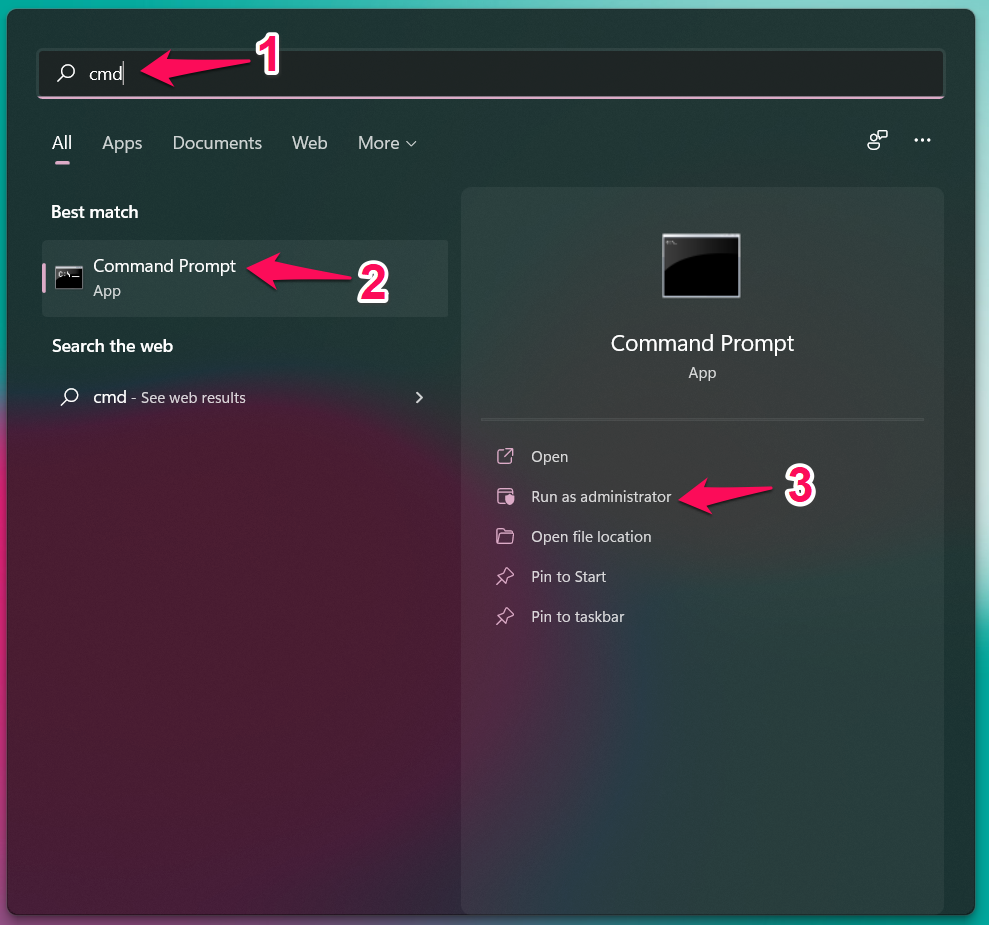
2. Ingrese el comando (SFC /Scannow) y presione la tecla "Enter".
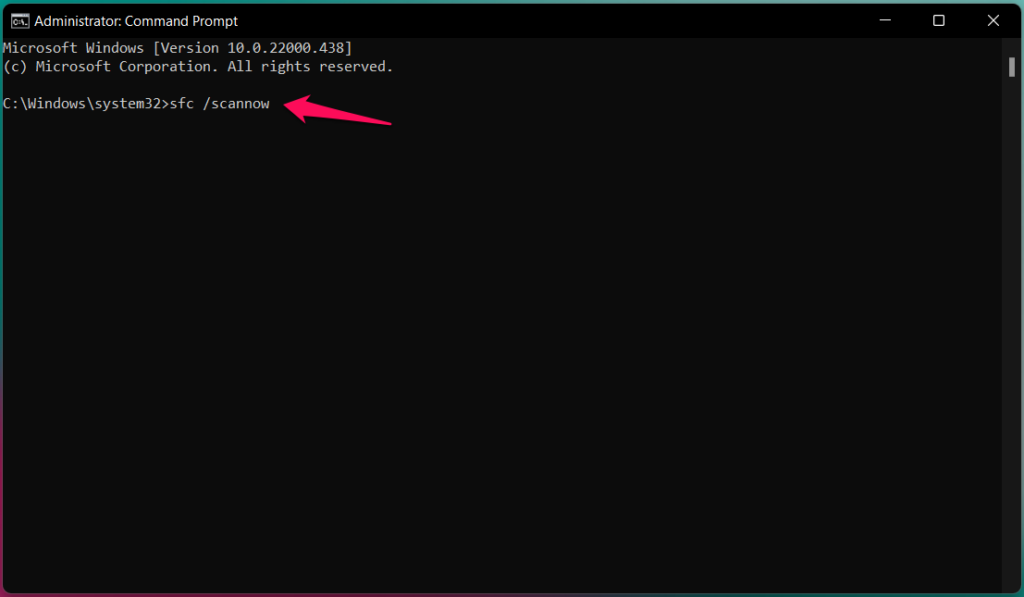
3. La verificación comienza en la máquina Windows.
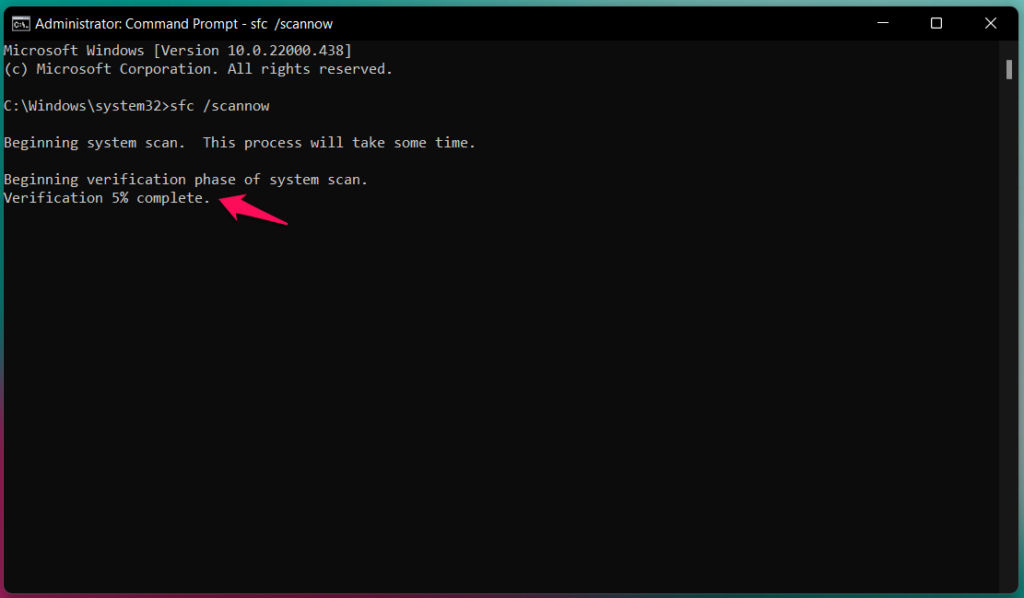
Debe esperar un mínimo de diez minutos a veinte minutos, y puede monitorear el proceso de escaneo.
4. El sistema no tiene ningún sistema de archivos dañado.
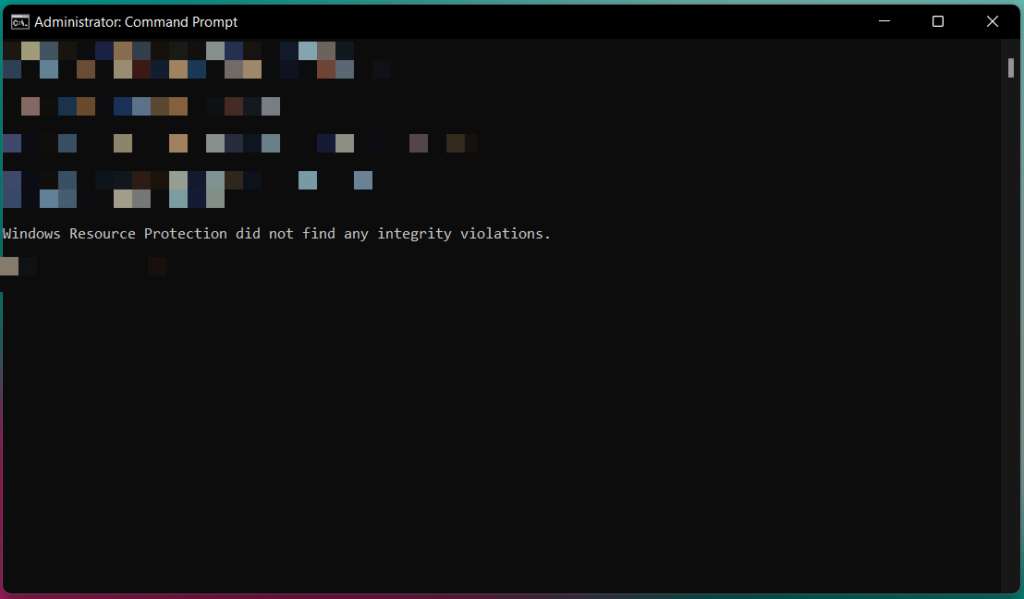
Los resultados pueden variar y copiar el resultado del símbolo del sistema. Debe reinstalar Windows si el resultado es "Protección de recursos de Windows encontrada archivos corruptos, pero no pudo solucionar algunos de ellos".
Tenía una PC de Windows instalada en el disco duro, y el proceso de escaneo tardó alrededor de veinte minutos en terminar. Actualicé el almacenamiento, y el SSD más rápido terminó el proceso de escaneo en diez minutos. Tenemos que considerar los servicios de ejecución de fondo y el rendimiento de un solo núcleo de la CPU en cuenta.
No obstante, no interrumpa la herramienta de verificación de archivos del sistema y deje que finalice.
Desactivar el sistema antivirus
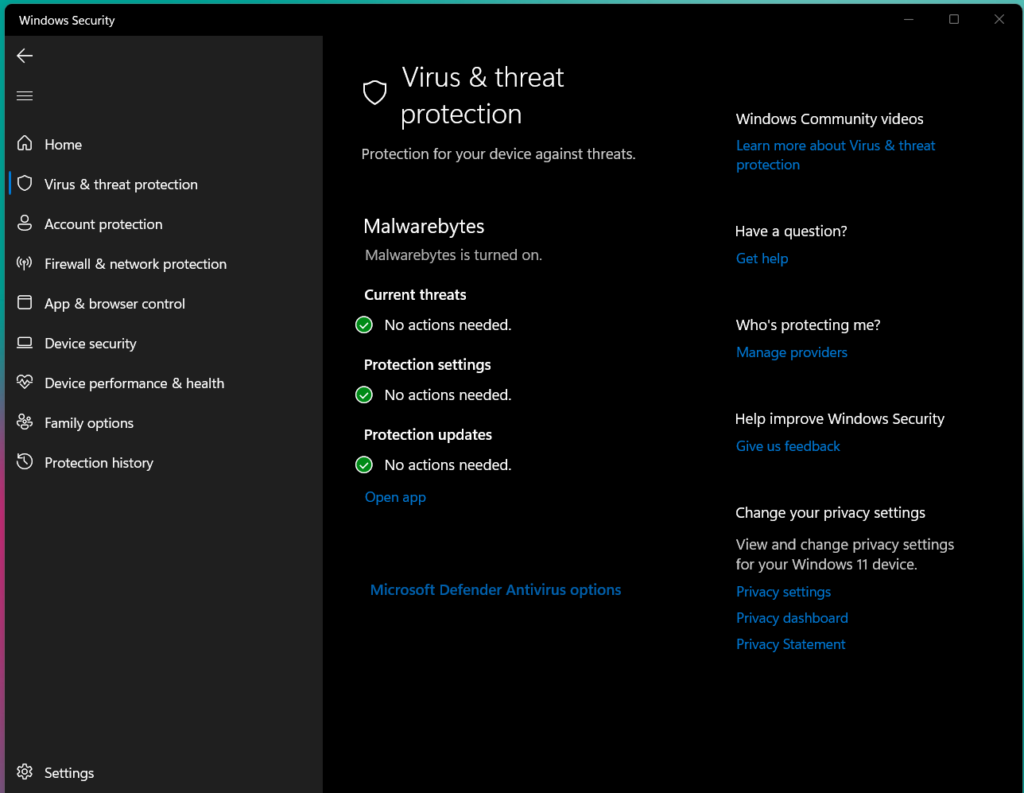
Casi todos tienen un sistema antivirus en la PC de Windows. No recomiendo que los usuarios deshabiliten el sistema de seguridad ya que deja la computadora vulnerable. Es una apuesta arriesgada, pero dejaré este juicio en sus manos responsables. Windows ha optimizado el software incorporado con las soluciones de seguridad de terceros.
Desinstalar la actualización de la función de Windows
Microsoft ha cometido errores en el pasado, y publicaron actualizaciones de funciones que afectaron el rendimiento. Afortunadamente, el software no tiene limitaciones y permite a los usuarios desinstalar las actualizaciones de características de la PC. Cree un punto de restauración, para que pueda volver a un punto anterior si las cosas no resultan favorables.
1. Presione la tecla Windows y abra "Configuración" en la PC.
2. Encuentre "recuperación" en el sistema y ábralo.
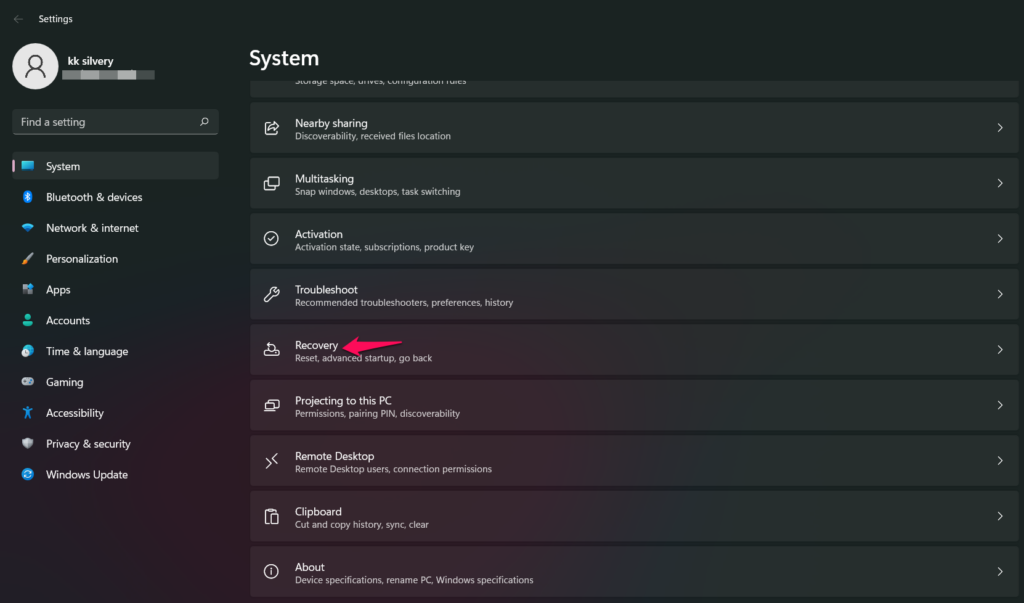
3. Encuentre "inicio avanzado" y haga clic en la opción "Reiniciar ahora".
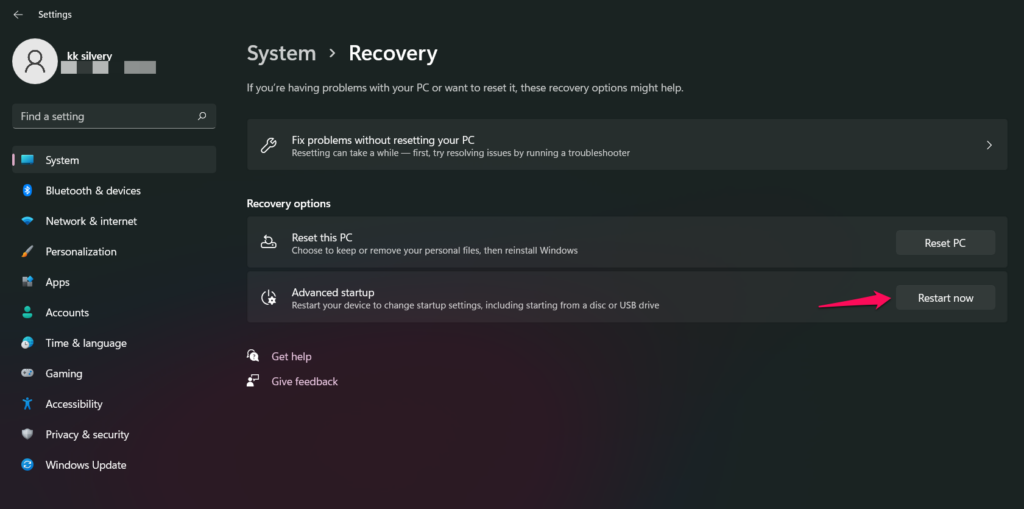
4. Haga clic en la opción "Reiniciar ahora".
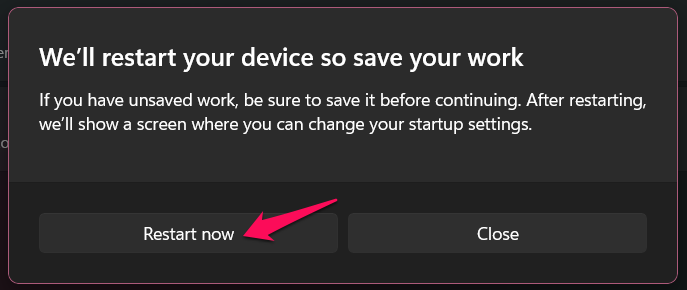
Modo de recuperación de Boots Windows 10/11, y debe esperar a que el software reinicie y cargue las opciones de UEFI.
5. Haga clic en la opción "Solución de problemas".
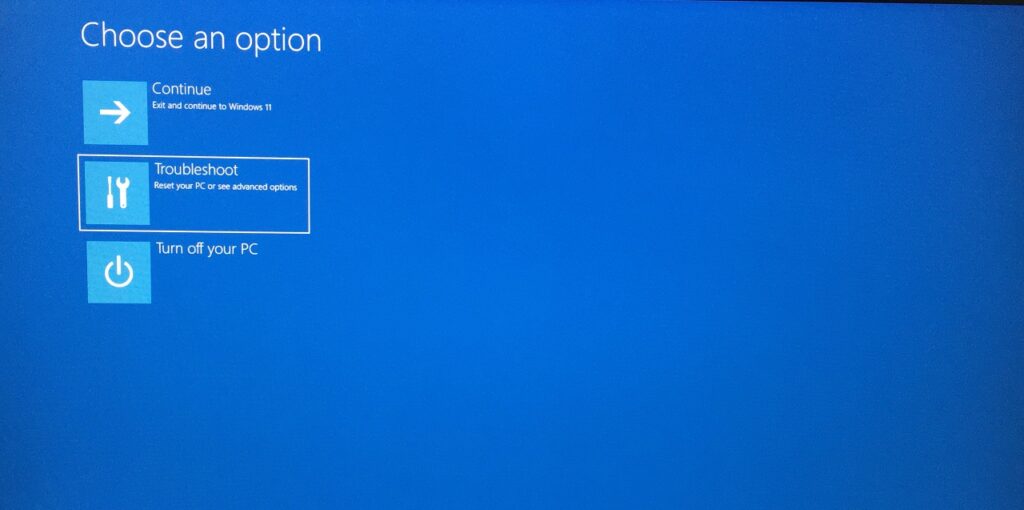
6. Elija la opción "Opciones avanzadas".
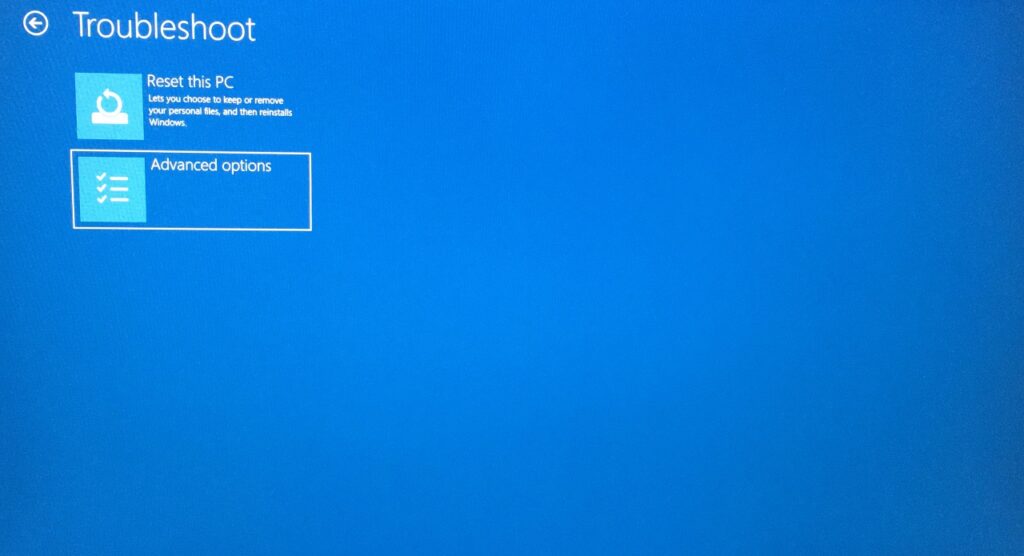
7. Seleccione la opción "Desinstalar actualizaciones".
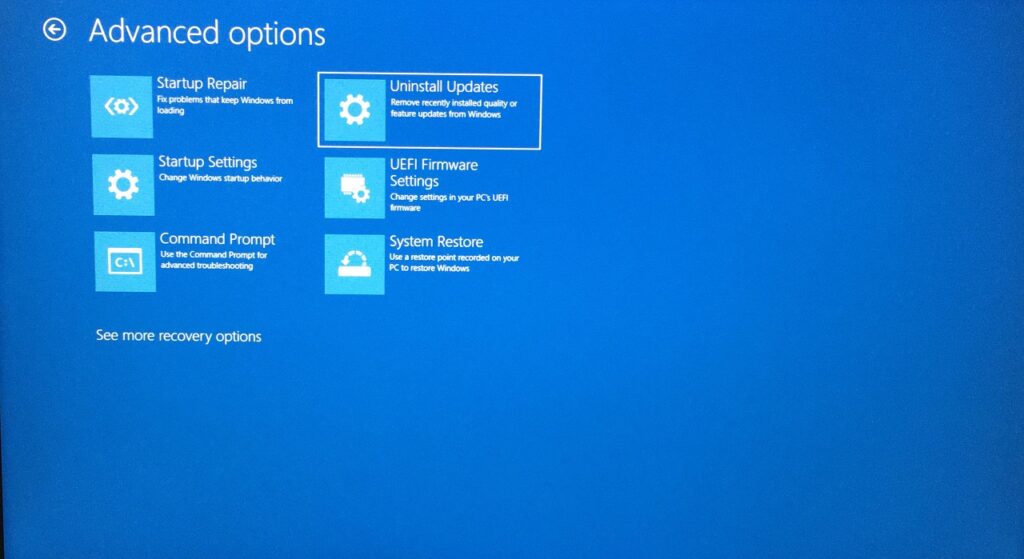
8. Tiene dos opciones, pero haga clic en "Desinstalar la última actualización de funciones".
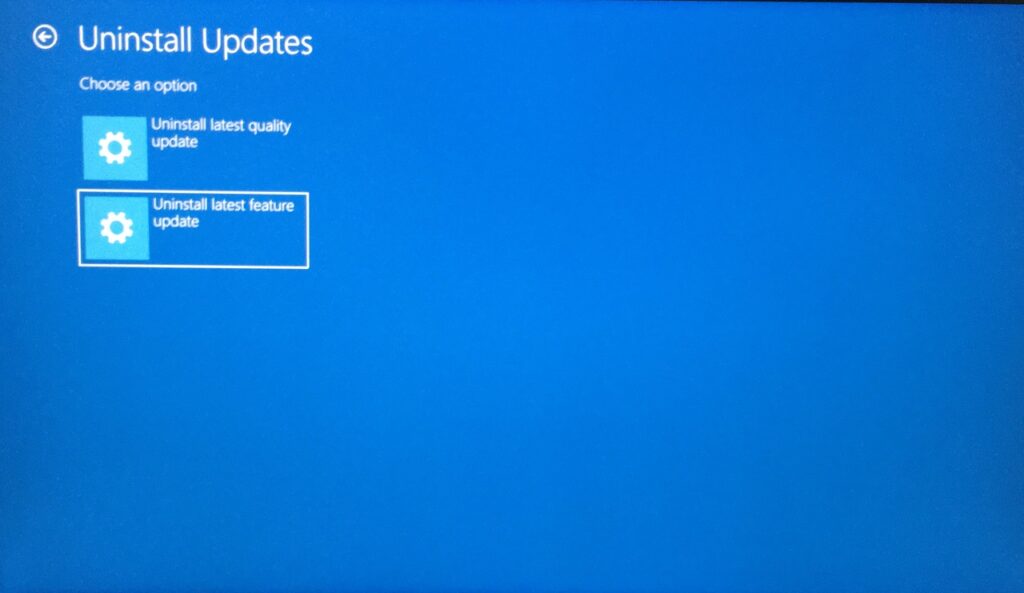
9. Haga clic en "Desinstalar la actualización de la función".
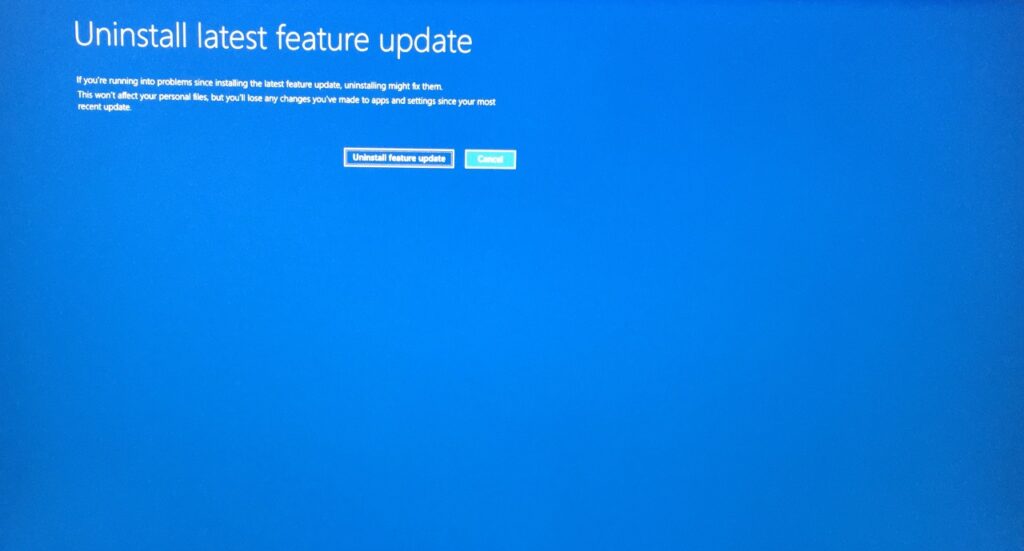
Deje que el modo de recuperación de Windows tenga cuidado con el resto del proceso, y debe esperar pacientemente hasta entonces. No forzue la máquina y deje que Windows haga el trabajo.
Ejecute el escaneo del sistema completo
Supongo que el sistema antivirus está instalado en la PC de Windows. Por supuesto, no debe ejecutar el escaneo del sistema completo en el modo regular y cambiar al modo seguro. Windows deshabilita los controladores, servicios y programas de terceros en modo seguro. Permítame mostrarle cómo puede cambiar al modo seguro en las ediciones de Windows 10 y 11.
1. Presione la tecla Windows y abra "Configuración" en la PC.
2. Encuentre "recuperación" en el sistema y ábralo.
3. Encuentre "inicio avanzado" y haga clic en la opción "Reiniciar ahora".
4. Haga clic en la opción "Reiniciar ahora".
Espere a que el sistema operativo se inicie en modo de recuperación, y lleva menos de un minuto.
5. Haga clic en la opción "Solución de problemas".
6. Elija la opción "Opciones avanzadas".
7. Elija "Configuración de inicio" en el menú.
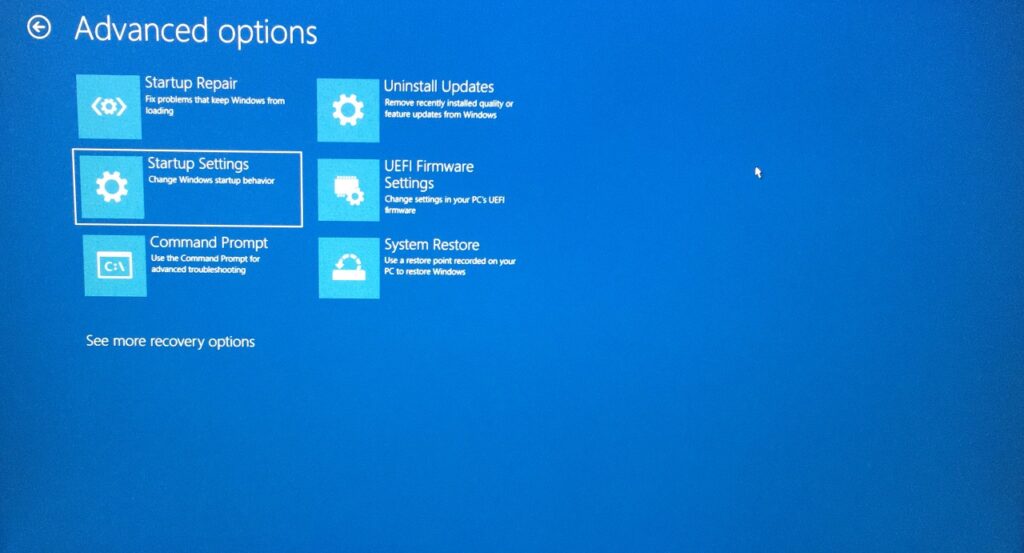
8. Haga clic en el botón "Reiniciar" o presione la tecla ENTER.
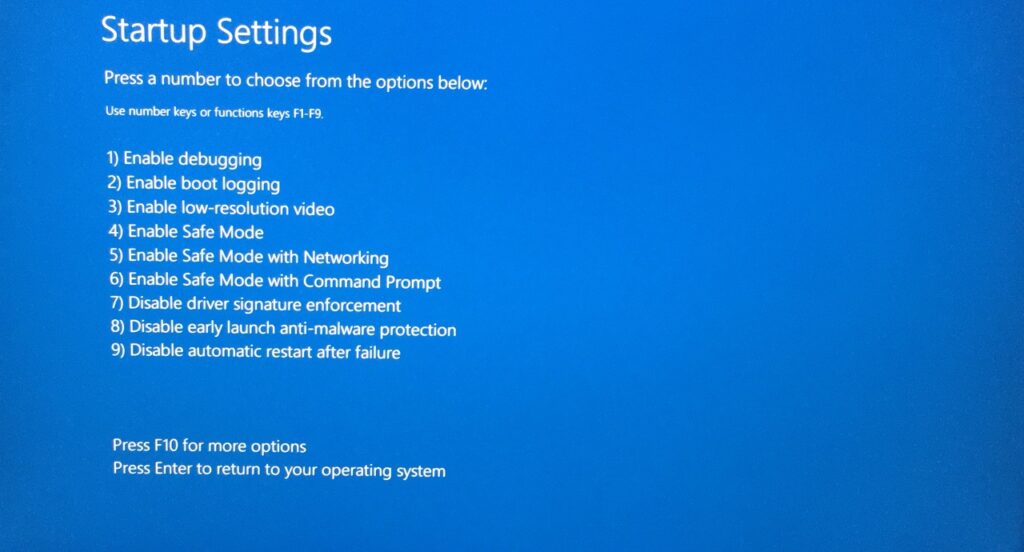
9. Presione la tecla 4 para abrir "Habilitar el modo seguro" sin las funciones de red o del símbolo del sistema.
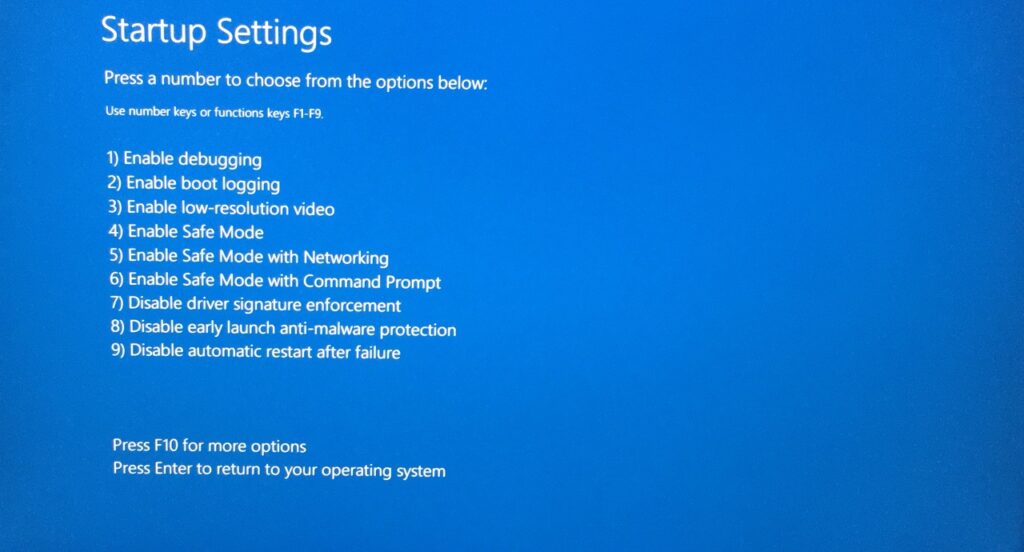
La PC de Windows se reinicia y lo saluda en la pantalla de bloqueo.
Visite la pantalla de bloqueo y abra el sistema antivirus instalado en la máquina.
10. Ejecute un escaneo de sistema completo en la máquina.
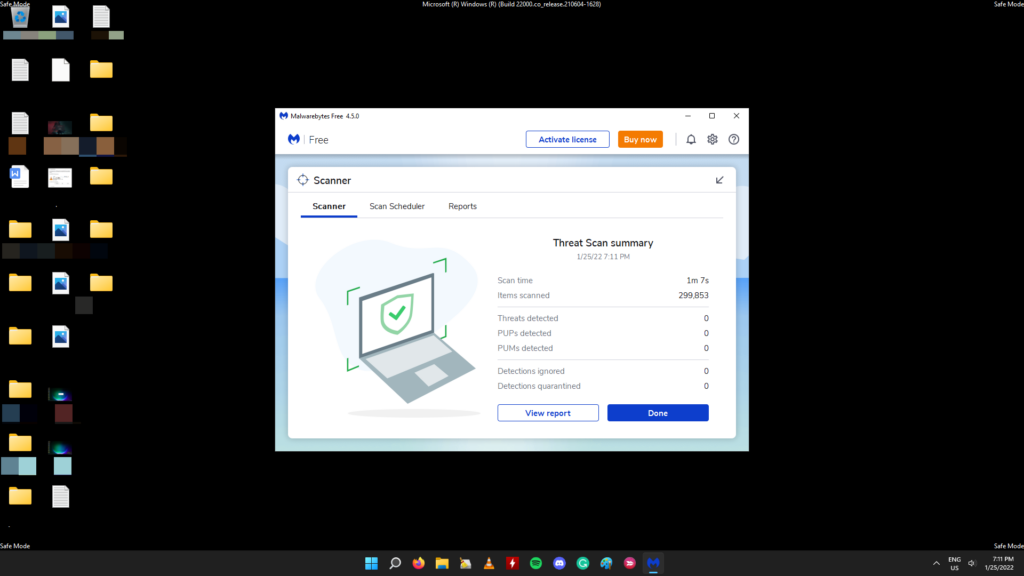
El modo seguro es relativamente más rápido que el modo normal debido al requisito mínimo de recursos de hardware. Puede esperar que el antivirus termine el escaneo completo del sistema en un tiempo mucho más corto. No interrumpa el proceso de escaneo antivirus y no forje la PC.
Debe considerar instalar el sistema operativo Windows si el sistema antivirus no se abre o se bloquea en cualquier capacidad. Sospecho un ataque de malware, que ha sucedido en mi caso, y resolví el problema reinstalando el software.
Reinstalar el software de Windows
Estoy alentando a los lectores a reinstalar el software de Windows. Quiero sugerir la reparación del sistema operativo, pero creo que desperdiciaría su tiempo y energía en el proceso. Puede instalar una copia de Windows fresca con una unidad flash USB, y lo he hecho más de 100 veces en el pasado. Instalo una copia nueva dos veces al año y eso mantiene la integridad del software.
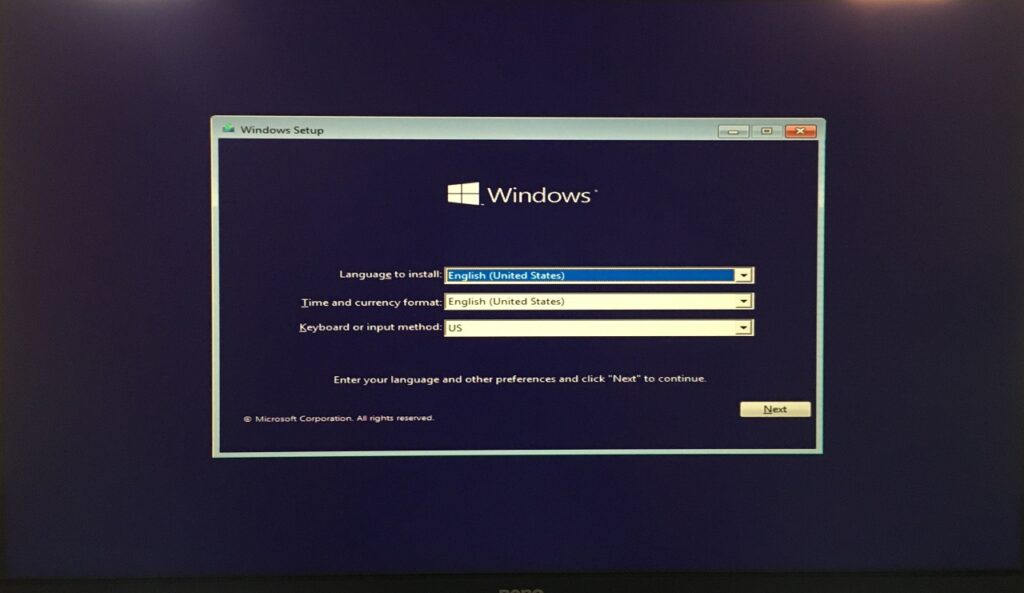
Déjame darte algunos avisos que ninguno de los tutoriales escritos y los videos de YouTube comparten contigo.
A. Suponga los datos almacenados en una unidad de almacenamiento diferente, como una unidad flash USB o un disco duro.
B. Cree una unidad flash USB de arranque desde una computadora diferente porque el malware previene la herramienta de medios de instalación de Windows 11 de Microsoft. Mi computadora portátil estaba bajo ataque de malware, y también evitó a Rufus.
C. Formatee toda la unidad y no reinstale el sistema operativo en una partición. Elimine la unidad durante la configuración y recree las particiones.
D. Asegúrese de anotar la tecla de producto de Windows, y tenemos un tutorial dedicado al respecto. Tomé una foto y la guardé en la galería del iPhone. Debe cargar la foto en el almacenamiento de la nube, para que nunca la perderá.
E. Encuentre el CD del controlador o copie el enlace del sitio del fabricante. He guardado la página de controladores de computadora portátil y la página de controladores de placa base de escritorio, por lo que nunca me preocupo por los conductores.
Puede comunicarse con un profesional o ingeniero en su región para obtener ayuda. El ingeniero puede cobrarle algunos dólares por el trabajo, pero vale la pena el dinero.
Final
Mi PC enfrentó el problema del defensor de Windows en Windows 10 en el pasado, y fue el malware el que estaba causando el problema. Por supuesto, tenía archivos del sistema corrompidos que contribuyeron al problema en otro caso, y he instalado el sistema operativo desde una unidad flash USB inicial como más de 100 veces en los últimos cinco años. Estoy planeando reinstalar Windows 11 en el escritorio Ryzen para un rendimiento óptimo. Háganos saber qué solución le ayudó a resolver el problema de bloqueo de seguridad de Windows.

